Понять что айфон. Нужно ли проверять новый iPhone перед покупкой
Нужно ли проверять новый iPhone перед покупкой
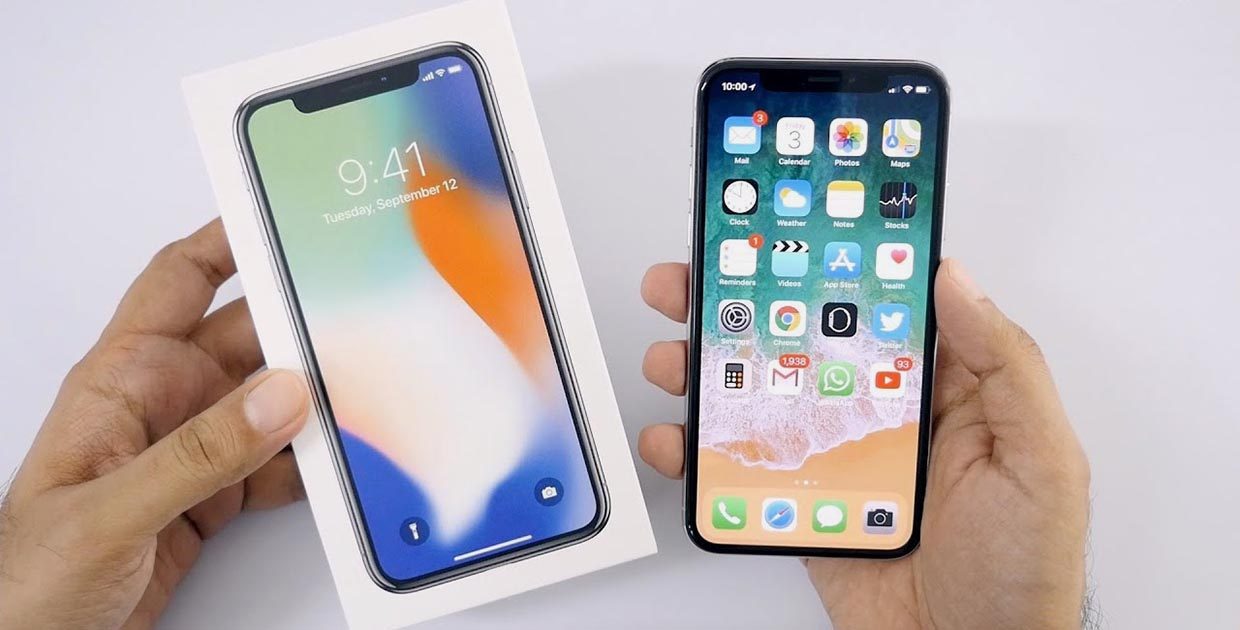
На днях встретил знакомого, который шел в пункт выдачи заказов интернет-магазина за новым айфоном и предложил прогуляться с ним. С удовольствием согласился и уже через несколько минут мы держали в руках запечатанную коробку с iPhone 7 Plus.
Мой знакомый посмотрел номер модели, проверил статус активации смартфона при первом запуске устройства и сличил серийники на коробке и в смартфоне. После этого бегло осмотрел смартфон, заглянул в комплект и полез в карман за деньгами для оплаты заказа.
Вся процедура осмотра заняла от силы 3 минуты, что сильно удивило меня.
Я спросил знакомого, почему он не хочет протестировать связь, проверить работу Wi-Fi, камеры и других модулей, на что получил такой ответ:
Это же айфон, в нем все должно работать, да и гарантия есть.
Уже позже мой собеседник признался, что не особо проверяет все новые телефоны, а не только iPhone, да и как-то не по себе ему возиться с устройством, под пристальным взглядом продавцов из магазина. Лучше уж прийти домой, заварить любимый чай и не спеша протестировать гаджет, параллельно внося нужные настройки и параметры.
В чем же проблема
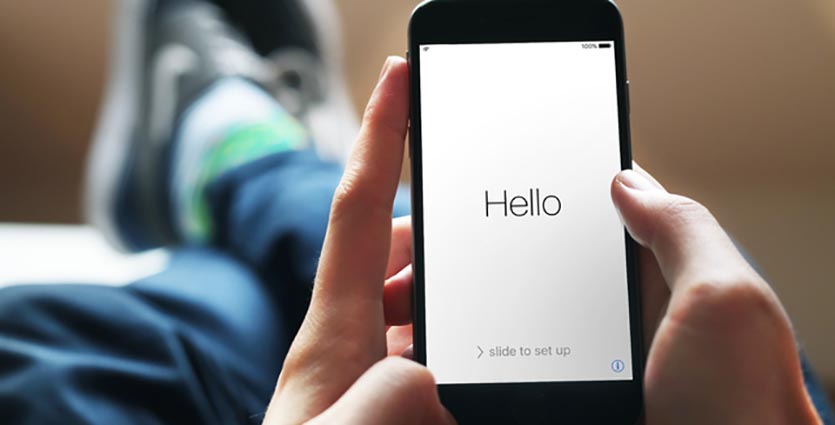
Я предпочитаю проверять новые устройства более тщательно, тестирую большинство модулей до оплаты покупки. На это есть сразу несколько причин:
1. Дорогую покупку следует осматривать тщательно
Одно дело, когда приобретаешь кнопочный телефон своей бабушке за полторы тысячи, и совсем другое – когда берешь смартфон за 50 тысяч или дороже. Устройство недешевое, хочется получить рабочий девайс без косяков и проблем.
Получить в итоге бракованную кнопочную трубку не так страшно, можно сдать её в ремонт или сразу купить новую. В случае проблем с iPhone никто не будет покупать другой, вместо этого придется остаться без устройства на продолжительное время.
2. iPhone уже «не торт»
Если раньше продукция Apple являлась практически эталоном качества, то в последние годы ситуация резко изменилась. Количество брака зашкаливает, новые устройства практически не тестируются, многие покупатели сдают смартфоны в сервис через 3-5 дней после покупки.
Коллеги из редакции только за несколько последних месяцев уже трижды сталкивались с поломками новых iPhone X (сгорел процессор, сломался Face ID, перестал работать Apple Pay).
Согласен, что не все глюки проявляются из коробки, но почему бы не отсечь потенциальные проблемы, с которыми аппарат мог приехать с завода.
3. Не нужно бояться давления продавцов

Пусть весь мир подождет пока вы не проверите основные функции своего нового девайса. Плюньте на всех окружающих продавцов и консультантов, не реагируйте на вздохи, подкатывание глаз и фейспалмы.
Поверьте, все они не менее дотошно осматривают даже самый простой Xiaomi с AliExpress, не говоря уже про iPhone. Любой сотрудник магазина электроники вдоволь насмотрелся на брак, гарантийные случаи и проблемы покупателей при попытке вернуть устройство в магазин.
Это ваш новый смартфон, который куплен за ваши деньги. Никто не в праве запретить его осмотр и проверку работоспособности перед покупкой.
4. Пока не заплатил, поломанный iPhone – проблема магазина
Многие полагаются на гарантию и не проверяют девайс при покупке. Достаточно удостовериться, что он включился и можно смело идти рассчитываться на кассу.
Не забывайте, если уже дома обнаружится заводской брак, глюки или косяки, придется не просто возвращать устройство в магазин, но и ждать несколько недель пока его проверят, проведут диагностику и вынесут заключение.
До этого никто не вернет вам ни копейки и не предоставит другой телефон. Если же заметите брак на этапе проверки, сотрудникам придется предоставить другой аппарат.
Возможно, придется ждать доставку день или два, в самом худшем случае продавец попросит залог, но это лишь небольшой процент от стоимости всего устройства.
5. Некоторые дефекты не ремонтируют по гарантии

Поскрипывание корпуса – вещь субъективная. Одни могут считать небольшой люфт и скрип нормой и банально не замечать их, а другие будут чувствовать боль при каждом проявлении дефекта. В шумном сервисе мастер сожмет девайс несколько раз, не увидит большого люфта и отправит смартфон назад покупателю.
Далеко не все дефекты могут проявляться регулярно, например, некоторые пользователи iPhone X сталкивались с периодическим отказом сенсорного дисплея. В сервисе такую модель включат, баг не проявится и её вернут в исходном состоянии через две недели.
Перед покупкой можно банально отказаться от iPhone с подобными недостатками, а вот после оплаты придется долго доказывать в сервисе наличие дефектов.
Что делать
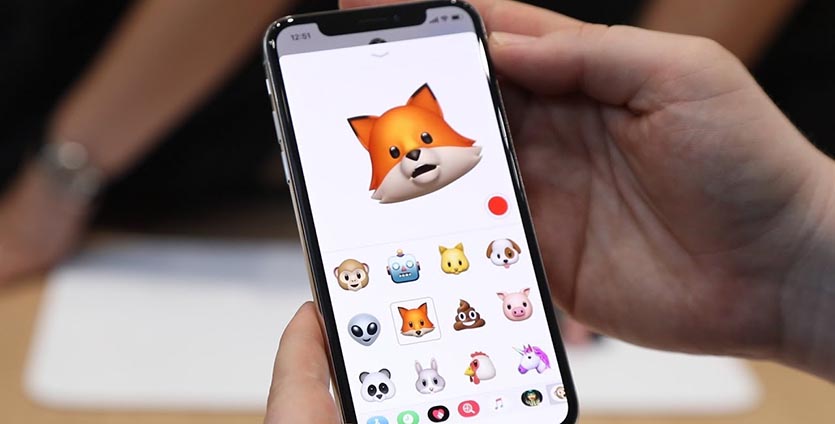
Не стесняйтесь проверять iPhone перед оплатой, будь то розничный магазин, склад выдачи интернет-заказов, почта или курьер, приехавший домой. Лучше всего ведите себя так, как будто покупаете смартфон с рук.
1. Проверяйте статус активации и наличие гарантии на iPhone
Сделать это очень просто, даже не нужно распечатывать коробку. Серийный номер указан на обратной стороне упаковки, специальный сервис Apple поможет сразу же узнать много интересного о её содержимом.
Если смартфон действительно новый, увидите статус неактивированного девайса.
2. После вскрытия коробки проверяйте наличие всех аксессуаров и хорошенько осмотрите iPhone
Иногда в коробке может не оказаться кабеля или гарнитуры либо iPhone может иметь следы эксплуатации. Этим грешат многие серые дилеры техники Apple.
3. При включении проверьте на совпадение IMEI в iPhone и на коробке
Сделать это можно еще на стартовом экране. Только после удачного исхода устанавливайте сим-карту и активируйте гаджет.
Многие забывают о том, что коробка может быть совсем от другого устройства. Аппарат в таком случае мог быть украден или восстановлен подвальными мастерами.

4. Проверяйте основные функции смартфона, которыми пользуетесь каждый день:
- Touch ID/Face ID – уже на этапе первоначальной настройки лучше проверить модуль защиты iPhone;
- голосовая связь – позвоните другу и убедитесь в работоспособности GSM-модуля, микрофона и динамика;
- беспроводные модули – подключайтесь к местному Wi-Fi или раздайте интернет со своего устройства, захватите на проверку любой bluetooth-гаджет;
- камеры – обязательно сделайте фото фронтальной и основной камерами, убедитесь в работе автофокуса и отсутствии артефактов;
- экран – пристально вглядывайтесь в дисплей на предмет заветов и искажений, посмотрите на углы дисплея с черным и белым фонами (меняйте обои);
- сенсор – обязательно протестируйте всю площадь дисплея, можно создать рукописную заметку или перетягивать иконку в режиме удаления приложений (не забывайте о 3D-Touch);
- корпус – некоторые модели имеют ощутимый люфт, может скрипеть передняя панель при скручиваниях либо пощелкивать нижняя часть экрана при нажатии на неё;
- кнопки – все физические кнопки нового iPhone должны иметь равномерный ход с ощутимым кликом, клавиши не должны болтаться, залипать или люфтить.
- Lightning – просто попроситесь к розетке и одни махом проверите разъем iPhone, кабель и зарядное устройство.
Все это займет не больше 15 -20 минут, но избавит от потенциально возможных неприятностей.
Как проверить iPhone при покупке. Лучшие советы

Меня частенько заносит на авито на предмет поиска ништяков по низким ценам. Да, я ещё не докачал удачу, поэтому мне не везло, как нашему главреду недавно. Но пару раз удавалось выгодно разменяться смартфонами.
Важно понимать, что любая площадка с объявлениями — поле действия различных мошенников да и вообще недобросовестных людей. Тут проще простого нарваться на неприятный сюрприз.
Поэтому любую технику нужно детально осмотреть перед покупкой. Я несколько раз покупал именно iPhone — расскажу, как их проверять.
Самое простое. Отвязан ли он

Смартфон может с блеском пройти любую проверку, но если при этом продавец затрудняется отключить «Найти iPhone» — прощайтесь, ничего не получится.
Для тех, кто не в теме: это намертво привязывает iPhone к владельцу Apple ID, и, фактически, даёт ему ключи по управлению устройством. Например, он может удалённо заблокировать ваш только что купленный iPhone и потребовать денег за разблокировку. Он будет знать, где вы находитесь. То ещё удовольствие.
Нужный пункт спрятался в настройках, в разделе «iCloud», но гораздо проще вбить «Найти iPhone» там же в поиске.
Как проверить iPhone по IMEI

IMEI — это уникальный международный идентификатор мобильного оборудования. Этот 15-значный номер должен совпадать в рамках одного комплекта. Проверяем:
- IMEI на корпусе сзади
- IMEI в «Настройки — Основные — Об этом устройстве»
- IMEI по запросу *#06#
- IMEI на лотке SIM-карты (неактуально для iPhone SE и «пятёрок»)
- IMEI на коробке (если есть)
Коробка волнует нас в последнюю очередь. Если совпало всё, кроме неё — ничего страшного, просто продавец принёс устройство в неоригинальной упаковке. Другой вопрос: почему он не предупредил об этом вас? Это лишний повод всё перепроверить.
Как проверить iPhone на сайте Apple

Там же, в «Настройки — Основные — Об этом устройстве» написан серийный номер. Его тоже можно использовать. Переходим на сайт Apple и проверяем статус устройства.
Именно таким образом можно понять, что перед вами не Франкенштейн с корпусом условного 6s и начинкой от шестёрки. На страничке покажут модель устройства, дату окончания ограниченной гарантии и информацию о дате покупки.
Никаких залоченных iPhone

Сейчас такие устройства встречаются всё реже, но вдруг вы любитель ретро, в погоне за iPhone 3G. Есть вероятность нарваться на залоченный смартфон. Эти iPhone были куплены за границей на контрактной основе. Такие трубки могут доставить массу неудобств, за которые, к тому же, придётся платить.
Вот несколько признаков, по которым можно понять, залочен смартфон или нет.
- В лотке SIM стоит микросхема-подложка.
- Устройство не обновлено до максимально возможной ОС.
- В Настройках — Основные — Об этом устройстве стоит оператор, отличный от того, что в статус-баре.
- После перезагрузки устройство долго ловит сеть или требует звонка на определённый номер.
Такие смартфоны не обновляются без нужных манипуляций, не вижу смысла за них платить.
Пловец или нет?

Покупать утопленные смартфоны крайне опасно. Ты не знаешь, каким образом его сушили после падения в воду. Возможно, iPhone побывал в руках адекватных сервисников, а может, его просто положили в рис. При этом окисление компонентов всё ещё продолжается, и смартфон «двинет кони» в любую минуту.
Жаль, что такое всплывает только после вскрытия устройства. Впрочем, один маркер видно и снаружи.
- Для iPhone 5 и новее: откройте лоток SIM-карты и посмотрите внутрь.
- Для прочих iPhone: посмотрите в 30-пиновый разъём и в порт для наушников.
Вот тут можно посмотреть, как будет выглядеть сработавший маркер в конкретной модели iPhone. Если в обозначенных местах нет красных точек — значит всё в порядке, с этой стороны iPhone не заливало. Точнее ситуацию может прояснить только сервисный центр.
Классика. Состояние аккумулятора

Понятно, что покупая смартфон с рук, придётся терпеть все заскоки потасканного аккумулятора. Но износ одно- двухгодовалой батареи незначителен.
Обычно iPhone пробегает до 500 циклов зарядки, как минимум. При этом потеря ёмкости аккумулятора не ощущается. Не подумайте, устройство продолжает работу и после, просто время «без розетки» сокращается.
Количество циклов полного заряда можно проверить с помощью бесплатной утилиты coconutBattery. Если лень брать с собой ноутбук — стоит заранее обсудить с продавцом возможность установки соответствующей утилиты на iPhone. Вот, Battery Life, например.
Плюс, в последних iOS, появилась возможность посмотреть процент износа аккумулятора в настройках. Экономит время.
Изучаем экран

Дисплей — просто кладезь слабых мест. На что нужно обратить внимание.
Прожмите экран в разных местах с небольшим усилием. Здесь не должно ничего хрустеть, скрипеть или болтаться. Иначе — смартфон роняли или вскрывали.
Подсветка должна быть равномерной. Откройте изображение с белым фоном и с чёрным и обратите внимание, на свечение по краям. Не должно быть явных пятен и слишком ярких мест. Если таких изображений нет — откройте любое приложение с подходящим бэкграундом. Ну или сделайте фото, например.
На экране не должно быть жёлтых пятен. Тех, которые появляются после перегрева смартфона. Дело в том, что под воздействием температуры, клей между тачскрином и дисплеем меняет цвет. Похожие косяки появляются, если устройство постоянно сдавливали, например, держали в заднем кармане джинс и садились на твёрдые поверхности.
Тем же набором картинок проверяем на полосы и на битые пиксели.
Все сенсоры должны работать

Мало кто хочет обнаружить пару мёртвых зон на дисплее, спустя какое-то время. Поэтому проверьте всё сразу.
Самый простой способ — выйти в меню, включить режим расстановки иконок (долго держите одну из них) и потаскать её по экрану. Она должна двигаться равномерно, плавно, не останавливаться, и не дергаться.
Откройте клавиатуру, прощёлкайте все клавиши. Вытягивайте шторки уведомлений и Пункта управления, как в портретном, так и в ландшафтном режиме. Всё должно работать.
Не забудьте проверить Touch ID. В идеале — забить туда свой палец и пару раз разблокировать устройство, но можно и понаблюдать за хозяином смартфона.
Обязательно. Тестовый звонок

Не пропустите этот момент: нужно вставить свою симку и сделать тестовый звонок на номер друга. Этим убиваем двух зайцев сразу; проверяем работу разговорного динамика и модуля сотовой связи.
В крайнем, если под рукой нет SIM-карты, то можно набрать 112, послушать робота-автоответчика, а потом сбросить, не дожидаясь соединения. Лучше, чем ничего.
Нужно выйти в Интернет

На этом этапе также пригодится своя симка с Интернетом. Достаточно зайти на любую страницу, чтобы понять, что смартфон работает в LTE-сетях.
Также стоит найти поблизости Wi-Fi точку, либо раздать её самому. Проблемы с беспроводным Интернетом никому не нужны.
Нелишним будет зайти в Карты и определить текущее местоположение смартфона, чтобы убедиться, что c GPS всё в порядке.
Не забудьте про кнопки

Тупо прощёлкайте каждую кнопку. Ничего не должно хрустеть, болтаться или западать. Качелька беззвучного режима должна отзываться вибрацией, как и кнопка Home в новых iPhone. Кстати, не пытайтесь прожать эту кнопку в iPhone 7 и 8 — она не сдвинется ни на миллиметр.
Не поддавайтесь на уговоры, неработающую кнопку Home практически нереально починить. После замены детали останетесь без Touch ID.
Проверяем камеру и микрофон

Убедитесь, что в глазке камеры нет ни мусора, ни конденсата. Проверьте вспышку, снимите пару фото и видео. На кадрах не должно быть никаких артефактов. Не забудьте проиграть снятое видео со звуком — так проверяется задний микрофон.
Также микрофон легко проверить в стандартном приложении «Диктофон». Оставьте пару записей и прослушайте их. Никаких посторонних шумов быть не должно.
До кучи: датчики и акселерометр

iPhone умеет определять своё расположение в пространстве благодаря акселерометру. Откройте Заметки и покрутите смартфон, проверьте как работает смена ландшафтного режима на портретный.
Также можно зайти в новое приложение Measure (или в старый Компас) и включить Уровень. Проверьте, как работает акселерометр в разных плоскостях.
Не стоит забывать и другие датчики. Как их проверить?
- Включите автояркость и поднесите ладонь к фронтальной камере — экран должен стать тусклым.
- Позвоните кому-нибудь и поднесите ладонь к той же камере — экран должен погаснуть.
В каких случаях можно брать?

Специально ничего не писал про царапины на корпусе — степень допустимой убитости каждый определяет сам. Например, я ищу смартфоны с отсутствием сколов и вмятин, а на мелкие царапины не обращаю внимание.
Но если iPhone не прошёл проверку по одному из вышеперечисленных пунктов, то стоит задуматься.
Наверное, можно стерпеть небольшое пятно на экране или хрустящие кнопки. Изношенный аккумулятор также меняется малой кровью. А вот брать iPhone с неработающим верхним динамиком, в надежде сменить его после — крайне рисково, он в одном модуле с несколькими компонентами и практически не поддаётся ремонту.
В любом случае, никогда не платите вперёд, даже за самые заманчивые предложения. Не ведитесь на офигительные истории об оплате услуг ТК, авансе или каком-нибудь задатке. Просто найдите другого продавца.
Как проверить iPhone перед покупкой?
Как проверить Айфон, покупая в интернет магазине
Интернет магазины предлагают iPhone значительно дешевле, чем фирменные салоны. Однако такое приобретение сопряжено с определенными рисками.
Как правильно проверить iphone и с какими проблемами можно столкнуться при покупке телефона через интернет?

Прежде всего, убедитесь в самой возможности такой проверки. Для этого внимательно ознакомьтесь с условиями доставки и гарантии. Не стесняйтесь лишний раз переспросить интересующие важные моменты у менеджера.
Расскажем более подробно, как проверить айфон на оригинальность и работоспособность, а так же на что надо обратить внимание при покупке:
- Необходимо тщательно проверить iPhone внешне. На корпусе и экране не должно быть вмятин, царапин, сколов, трещин и других повреждений. Защитные пленки айфон должны плотно прилегать к поверхностям (без «пузырей» под ними). Обратите внимание, что бы коробка не была вскрыта до Вас. Если увидите следы вскрытия, стоит задуматься, почему его вскрывали до Вас и не купили айфон.
- Надо так же проверить комплектность iPhone. Возможно будет лежать зарядный адаптер не под европейские розетки, в таком случаем продавец Вам сможет заменить их. Или дать переходник в подарок.
- Чтобы удостовериться, что вы приобретаете оригинальный аппарат, стоит проверить айфон на официальном сайте Apple (https://checkcoverage.apple.com/ru/ru). Для этого вам необходимо знать серийный номер iPhone, а так же его номер imei. Требуемая информация обычно указана на самом айфон и на упаковочной коробке. Проверить imei iphone на сайте apple не составит труда. Вы узнаете, числится ли такой iPhone в базе компании, его модель, цвет и дату выпуска. Проверить айфон по imei полезно так же, чтобы выявить аппарат б/у, или телефон, взятый с витрины салона.
- Убедитесь, что интернет магазин не продает вам по цене нового iPhone аппарат категории REF (айфон, побывавший в ремонте, восстановленный или возвращенный продавцу по другим причинам). Для этого надо проверить, что серийные номера, а так же номера imei на корпусе iPhone, на лотке для сим-карты и на коробке – совпадают. Еще один признак восстановленного айфона – белая упаковка без рисунка с надписью «Apple Certified Refurbished» или «Apple Certified Pre-Owned».Так же вы его можете проверить на через официальный сайт по imei. Восстановленный iPhone будет активирован до Вас и на него не будет распространяться гарантия от производителя.
- В России чаще всего продаются iPhone, сертифицированные по системе Ростест и Евротест. Айфоны «Ростест» – это официально ввезенные в страну и адаптированные под ее сотовые сети «белые» аппараты с полноценной гарантией и обслуживанием. «Серые» телефоны «Евротест» значительно дешевле, но могут быть привязаны к одному оператору, не обслуживаться в РФ и не иметь гарантии. Выбор за вами. Чтобы отличить одно от другого, обратите внимание на упаковку и документацию. Если там присутствуют сокращения «РСТ» или «ЕАС» – это «Ростест».
- Уделите внимание прилагаемым документам. Вместе с коробкой должны присутствовать – инструкция, кассовый чек, чек (талон) на покупку и гарантийное письмо на право сервисного обслуживания. Документы должны быть обязательно заверены официальным дилером Apple. В них должны присутствовать – описание телефона (модель, серийный номер), дата приобретения, стоимость, номер чека или счета-фактуры, контакты для связи с дилером.
Итак, чтобы долгожданная покупка iPhone в интернет-магазине доставила вам только радость, предварительно ознакомьтесь с условиями гарантии и доставки, тщательно проверьте айфон по номеру, убедитесь, что вас всё устраивает, и только после этого покупайте его.
Как проверить айфон перед покупкой б/у
Сложнее обстоит дело, если вы покупаете Айфон с рук. Такое приобретение требует более внимательного подхода и дополнительных проверок. Чтобы быть уверенным в покупке, полностью обезопасить себя от возможного обмана и грамотно проверить приобретаемый iPhone, вам потребуется следующее:
- Действующая сим-карта.
- Зарядный кабель и адаптер.
- Подключение к сети Wi-Fi.
Что следует проверить особенно внимательно при покупке iPhone по объявлению:
- Необходимо проверить внешний вид айфон, наличие вмятин, сколов, трещин и других повреждений. Как правило, лучше не покупать айфон c большими механическими повреждениями. После очередного удара телефон перестанет работать. В таком случае ремонт может обойтись в круглую сумму.
- Надежнее всего проверить айфон по серийному номеру на официальном сайте компании Apple (https://support.apple.com/ru-ru/HT201296). Здесь можно проверить всю необходимую информацию о модели айфон, цвете и дате выпуска.
- Наличие коробки iPhone – это всегда плюс продавцу. Но и здесь необходимо быть внимательным. Надо еще раз проверить iphone по imei и серийному номеру. Они обязательно должны совпадать с указанными на упаковке iPhone. Если это не так и предыдущий владелец айфон об этом умолчал, то, возможно, он что-то скрывает.
- Совсем не лишним будет проверить айфон на сайтах www.chipmunk.nl, imei.info или iphoneimei.info. По номеру IMEI здесь вы сможете проверить такую ценную информацию о своем iPhone, как модель, цвет, дата выпуска, срок окончания гарантии, а так же проверить, не включен ли телефон в список украденных и разыскиваемых бывшим владельцем.
- Есть 3 категории приобретаемых аппаратов iPhone: 1) совместимые с сим-картами любых операторов без дополнительных настроек – «нелоченные» или Neverlock; 2) iPhone, привязанные к определенному сотовому оператору и требующие дополнительных настроек для работы с остальными сетями GSM – «лоченые» или Lock; 3) айфоны, перепрограммированные на отсутствие ограничений по сети – «разлоченые» или Softunlock. Рекомендуем покупать только iPhone категории Neverlock. С остальными обычно возникают проблемы. Проверить «залоченность» айфон можно по наличию схемы-подложки в лотке для сим-карты, а так же по тому, насколько легко iPhone будет ловить сеть с вашей сим-картой и не потребует ли дополнительных настроек при этом.

- Далее проверяем работоспособность iPhone: 1) Кнопки и переключатели не должны западать, залипать и медленно реагировать на нажатие; 2) Кнопка Home и совмещенная с ней функция TouchID должны срабатывать от легкого, без усилий, нажатия; 3) За объективом камеры не должно быть соринок, фото должны получаться ясные и четкие; 4) Экран iPhone не должен содержать «битых» пикселей, изображение должно быть ярким и сфокусированным; 5) Сенсор должен легко и быстро откликаться на прикосновения, значки должны легко перемещаться вслед за пальцем; 6) Гнезда под гарнитуру, зарядку и data кабель не должны быть расшатаны, должны обеспечивать надежное соединение; 7) Аккумуляторная батарея должна выдерживать тестовую работу в режиме разговора, просмотра видео через интернет с использованием Wi-Fi в течение нескольких минут с максимальным снижением уровня заряда не более 1-3 %.
- Обратите внимание на экран телефона. В идеальном варианте если он останется родным, не отремонтированным или заменённым на копию.
- Проверьте как заряжается айфон. Он должен заряжаться быстро и не греться в этот момент.
- Необходимо так же проверить работу часто используемых приложений – GPS навигации, текстовых редакторов, медиа проигрывателей и т.д.
- В обязательном порядке потребуйте от продавца отключить iPhone от учетной записи и сбросить предыдущие настройки. Проверить привязку айфон к iCloud можно на ресурсе icloud.com с помощью серийного номера или номера IMEI.
Теперь вы знаете, как проверить айфон на подлинность, работоспособность, лоченность и привязку к учетной записи. Если в ходе проверки у вас возникнут сомнения, то вы всегда можете принести iPhone в наш Сервисный Центр, где его профессионально осмотрят и протестируют грамотные специалисты. Мы поможем вам принять правильное решение и убережем от возможных ошибок!
Желаем удачной покупки и только положительных эмоций от пользования техникой Apple!



